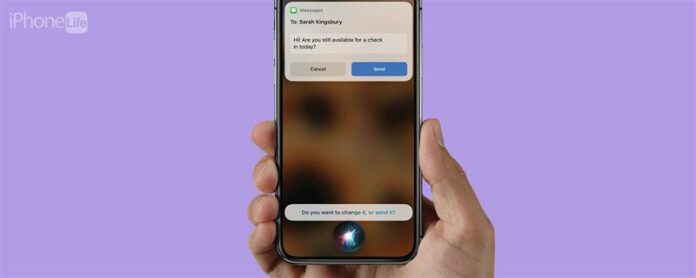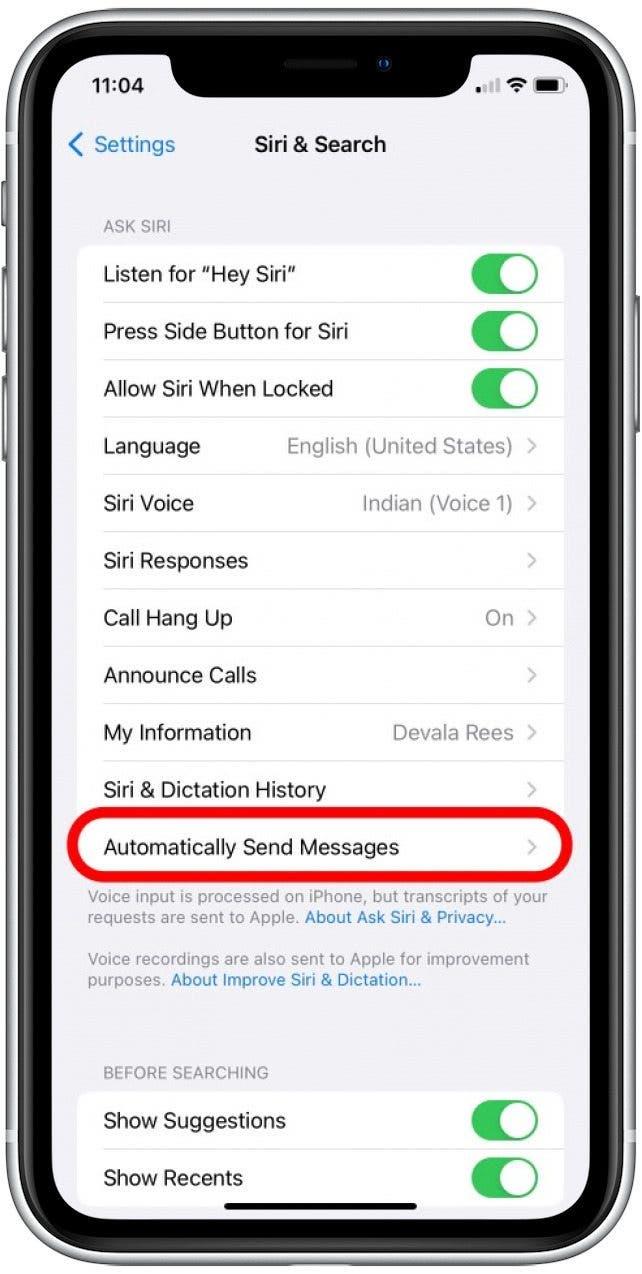Από προεπιλογή, όταν ζητήσετε από το Siri να στείλει ένα μήνυμα κειμένου, ο Siri θα επαναλάβει το μήνυμα και θα ζητήσει την επιβεβαίωσή σας πριν από την αποστολή. Ωστόσο, εάν χρησιμοποιείτε συχνά το Siri για να στείλετε μηνύματα κειμένου, ίσως βρείτε αυτό το επιπλέον βήμα χρονοβόρο και ενοχλητικό! Τα καλά νέα είναι ότι μπορείτε εύκολα να ενεργοποιήσετε μια κρυφή ρύθμιση, έτσι ώστε ο Siri να στείλει αμέσως το κείμενό σας χωρίς να απαιτεί επιβεβαίωση.
Γιατί θα λατρέψετε αυτήν την συμβουλή
- Αποφύγετε να επιβεβαιώσετε ότι θέλετε να στείλετε ένα σχέδιο κειμένου.
- Εξοικονομήστε χρόνο με το Siri να στείλετε αμέσως το κείμενο αφού υπαγορεύετε το μήνυμα.
Πώς να σταματήσετε το Siri από την απαίτηση επιβεβαίωσης για την αποστολή μηνυμάτων
Πριν ξεκινήσετε, μάθετε Πώς να στείλετε μηνύματα κειμένου με Siri . Για να μάθετε περισσότερα σχετικά με τις κρυφές σας ρυθμίσεις iPhone και τις λειτουργίες υπαγόρευσης, εγγραφείτε για το δωρεάν Συμβουλή της ημέρας Ενημερωτικό δελτίο. Τώρα, εδώ μπορείτε να βρείτε και να ενεργοποιήσετε τη ρύθμιση, έτσι ώστε ο Siri να στείλει μηνύματα κειμένου μετά την αρχική σας φωνητική εντολή.
- Ανοίξτε την εφαρμογή Ρυθμίσεις και πατήστε Siri & Search .
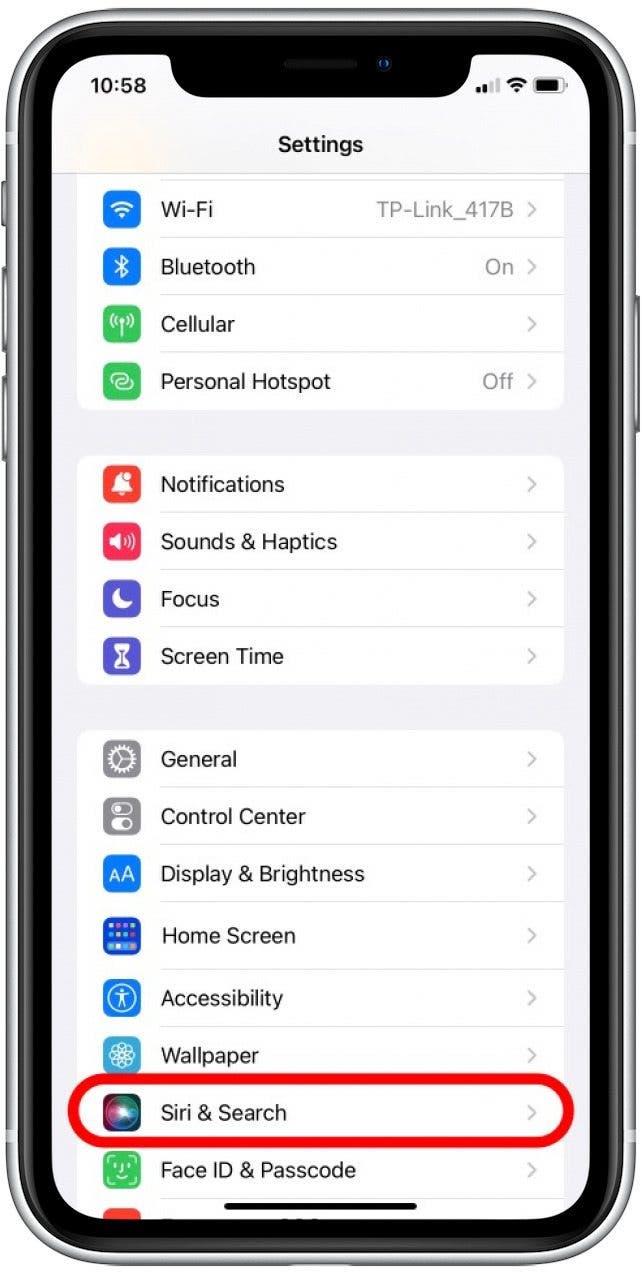
- Πατήστε στο να στείλετε αυτόματα μηνύματα .

- Πατήστε το να στείλετε αυτόματα μηνύματα για να το ενεργοποιήσετε. Θα είναι πράσινο όταν είναι ενεργοποιημένο.

Μόλις ενεργοποιηθεί η αυτόματη αποστολή μηνυμάτων μηνυμάτων, η Siri δεν θα διαβάσει το σχέδιο κειμένου και θα ζητήσει επιβεβαίωση πριν από την αποστολή μηνυμάτων. Επίσης, έχετε διαγράψει κατά λάθος ένα μήνυμα κειμένου; Με το iOS 16, υπάρχει ένας νέος εύκολος τρόπος για να αποκαταστήσετε τα διαγραμμένα κείμενα την εφαρμογή μηνυμάτων.